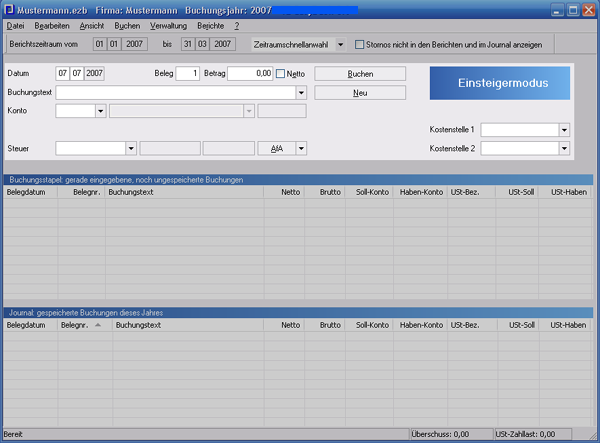
In der Buchungseingabemaske geben Sie entsprechend dem gewählten Buchungsmodus (hier Einsteigermodus) Ihre Belege ein.
Besonderheiten einiger Eingabefelder:
Datum
Sie können auch die Pfeiltasten (òñ) zur Eingabe verwenden, die angezeigten Zahlen werden dann erhöht oder erniedrigt.
Beleg
Die Belegnummer wird automatisch bei jeder Buchung um 1 erhöht. Der Zählerstand lässt sich im Menü Verwaltung unter dem Menüpunkt Belegnummernkreise einstellen.
Siehe auch: Verwalten der Belegnummern
Buchungstext
Durch Eingabe von Buchstaben wird Ihnen, wenn vorhanden, eine dazugehörige Buchungsvorlage angezeigt. Diese können Sie dann durch die Eingabetaste oder mit der Maus aktivieren, wodurch die gesamte Buchungseingabemaske entsprechend dieser Vorlage ausgefüllt wird.
Konto
Wenn Ihnen die Kontonummer nicht einfällt, können Sie mit einem Doppelklick auf das rechts daneben befindliche Feld klicken. Dann lässt sich das Konto auch per Bezeichnung auswählen. Das zweite Feld rechts neben dem Konto zeigt den Saldo an. Die Saldoanzeige ist immer dann positiv, wenn es sich um einen Soll-Saldo handelt und negativ, wenn es sich um einen Haben-Saldo handelt. Ausnahme: Bei Erfolgskonten (Einnahmen/Ausgaben) ist es genau umgekehrt, damit bei Erträgen die unschöne Anzeige eines Minuszeichens verhindert wird.
Steuer
Hier können Sie einen Umsatzsteuersatz wählen. Der Prozentsatz und die Steuer werden Ihnen sofort rechts daneben angezeigt. Beim Buchen wird zusätzlich geprüft, ob der Steuersatz zu den Konten passt und im Fehlerfalle die Buchung verweigert. Diese Automatik lässt sich durch Drücken der Umschalttaste (Shift) beim Buchen für Sonderfälle abschalten.
AfA (Neu)
Führt Sie direkt zum Dialog Anlage im Detail. Dies ist dasselbe, als wenn Sie dort durch Drücken des Pfeiles: Anlage: Neue Anlage erstellen wählen.
Durch drücken des Pfeiles können Sie außerdem Ihren Anlagen Buchungssätze zuschreiben. Menüpunkt Anlage: Zuschreibung / GWG II (Pool). Oder, falls Sie Ihre Anlagen vollkommen selbst verwalten möchten (die AfA-Automatik des Programmes wird dann ausgeschaltet), können Sie dort auch Ihre Anlagen per Hand abschreiben. Menüpunkt Anlage: Abschreibung (selbst verwaltet). Weitere Informationen finden Sie hier:Anlagenverwaltung (Anleitung)